Sådan rettes Windows 10 fejlkode 0xc00000e9
Vi vil forsøge at løse fejlkoden "Fejlkode 0xc00000e9", som Windows 10-brugere støder på i denne artikel.

Problemet "Fejlkode 0xc00000e9", som Windows 10-brugere støder på på den blå skærm, kan opstå på grund af mange problemer. Hvis du står over for et sådant problem, kan du finde løsningen ved at udføre følgende handlinger.
Hvad er Windows 10-fejlkode 0xc00000e9?
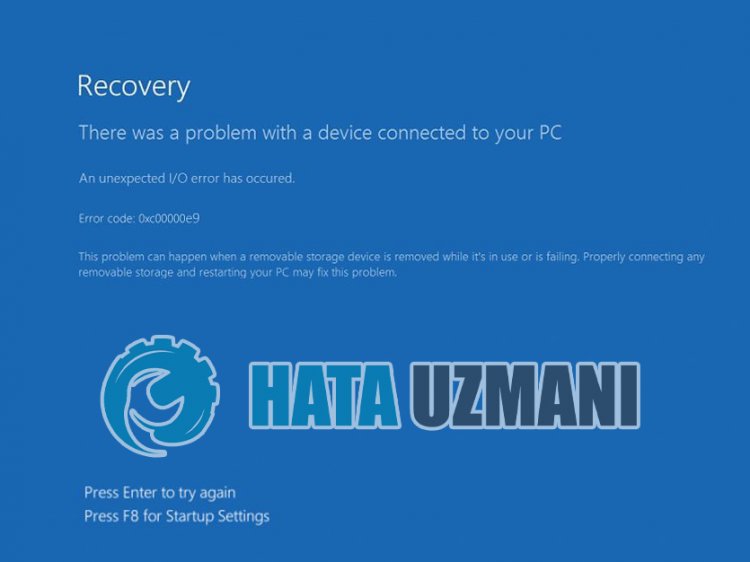
Denne fejl er ikke inkluderet i Microsofts officielle erklæring, men den indeholder usikkerhed. Denne fejl, som sker for mange brugere, bliver irriterende og gentager problemet. Brugere, der prøver forskellige løsninger for at rette den opståede tvetydige fejl, er i stand til at finde en løsning på problemet ved at prøve nogle måder.
Når brugeren tænder for sin computer og ikke starter, støder han på den blå skærm-fejlkode "0xc00000e9" og kan ikke nå Windows-startskærmen. Denne irriterende fejl for brugere vises med følgende output.
"Der er et problem med en enhed forbundet til din computer.
Der er opstået en uventet I/O-fejl.
Fil: BootBCD.dll
Fejl: 0xc00000e9″
Hvordan rettes Windows 10-fejlkode 0xc00000e9?
Vi vil forsøge at løse denne fejl ved at nævne et par forslag til, hvordan vi kan rette denne fejl.
1-) Reparer Windows-filer
Fejl eller korruption i Windows-filer kan forårsage mange fejl i operativsystemet. Til dette kan vi løse problemet ved at reparere de beskadigede filer i systemet.
Foretag en SFC-scanning
Beskadigede eller korrupte filer, der forekommer i Windows-filer, kan forårsage mange fejlkoder. Til dette vil vi fortælle dig et par måder at løse problemet på.
- Skriv "cmd" i startsøgningsskærmen og kør som administrator.
- Skriv "sfc /scannow" i kommandoprompten, der åbnes, og tryk på Enter.
Efter denne proces vil beskadigede eller beskadigede filer blive scannet, og der vil blive foretaget rettelser. Sluk eller genstart ikke din computer, før processen er fuldført. Efter denne proces, lad os udføre et andet forslag.
Foretag en DISM-scanning
- Skriv "cmd" i startsøgningsskærmen og kør som administrator.
- Skriv følgende kommandoer på kommandopromptskærmen, der åbnes, og tryk på Enter.
- Dism /Online /Cleanup-Image /CheckHealth
- Dism /Online /Cleanup-Image /ScanHealth
- Dism /Online /Cleanup-Image /RestoreHealth
Når processen er gennemført, kan du genstarte din computer og kontrollere, om problemet fortsætter.
2-) Opdater Windows
Det faktum, at dit Windows-operativsystem er forældet, kan føre til fejl i Microsoft Windows DLL-filer. For at gøre dette skal du kontrollere, om dit Windows-operativsystem er opdateret.
- Skriv "Søg efter opdateringer" på startskærmen for søgning, og åbn den.
- Tjek, om dit Windows-operativsystem er opdateret, ved at klikke på knappen "Søg efter opdateringer" på den skærm, der åbnes.
3-) Fjern antivirusprogram
Hvis du bruger et tredjeparts antivirusprogram, kan du finde løsningen på problemet ved at fjerne det ved hjælp af kontrolpanelet. Det kraftfulde tredjeparts antivirusprogram, der bruges, kan registrere Windows-filer som trusler og sætte dem i karantæne og korrupte systemfiler.
- Start søgeskærmen ved at skrive "Kontrolpanel" og åbnes.
- Alle antivirusprogrammer, der downloades ved at klikke på "Afinstaller et program", vil blive fjernet fra systemet.
4-) Brug Windows Fejlfinding
Vi kan eliminere sådanne problemer ved at bruge fejlfinding, som er Windows' egen software.
- Indtast "Fejlfindingsindstillinger" på startskærmen for søgning, og åbn den.
- Klik på "Yderligere fejlfinding" i det vindue, der åbnes.
- Efter denne proces skal du klikke på "Blå skærm"-menuen og klikke på "Fejlfinding".
Efter at have udført handlingen, vil Windows forsøge at løse fejlen.
5-) Udfør systemgendannelse
Hvis du ikke er stødt på et sådant problem før, og du lige er stødt på en sådan fejl, kan systemgendannelse hjælpe dig.
- Åbn startskærmen ved at skrive "Kontrolpanel".
- Klik på "System og sikkerhed" på den skærm, der åbnes.
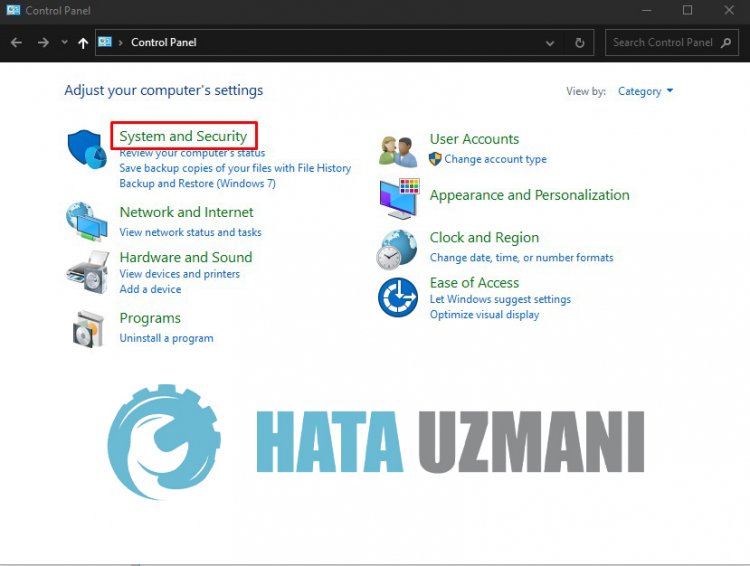
- Klik på menuen "System".
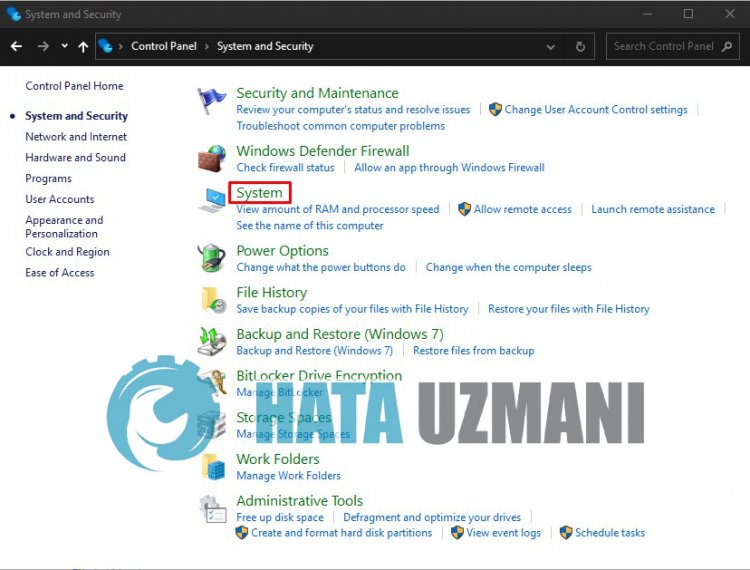
- Klik på "Systembeskyttelse" i venstre side af det vindue, der åbnes.
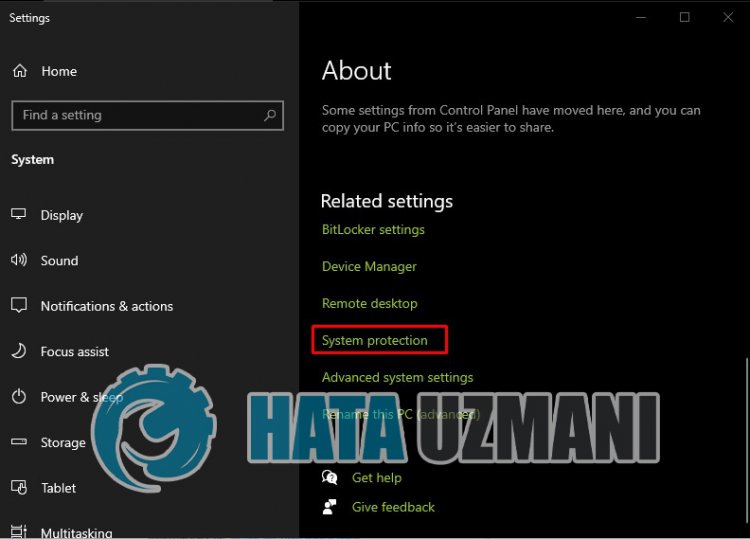
- Klik på knappen "Systemgendannelse..." i det nye vindue, der åbnes.
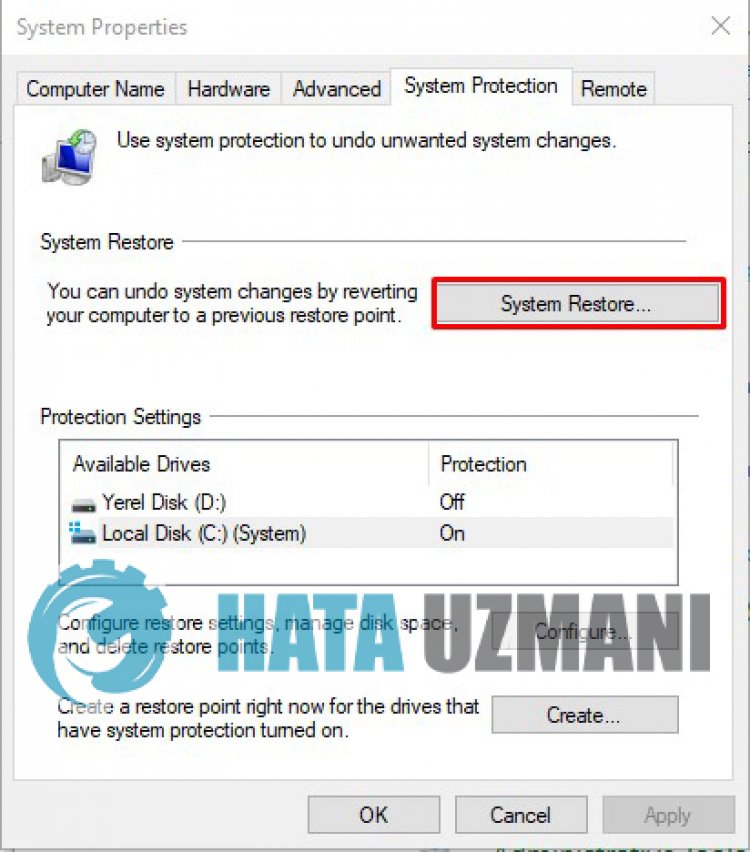
- Efter denne proces skal du følge trinene til systemgendannelse og udføre din handling.
![Hvordan rettes YouTube-serverfejlen [400]?](https://www.hatauzmani.com/uploads/images/202403/image_380x226_65f1745c66570.jpg)































